Como controlar e usar o WhatsApp pelo PC ou notebook
Com alguns rápidos passos é possível sincronizar as conversas do seu celular diretamente na tela do PC
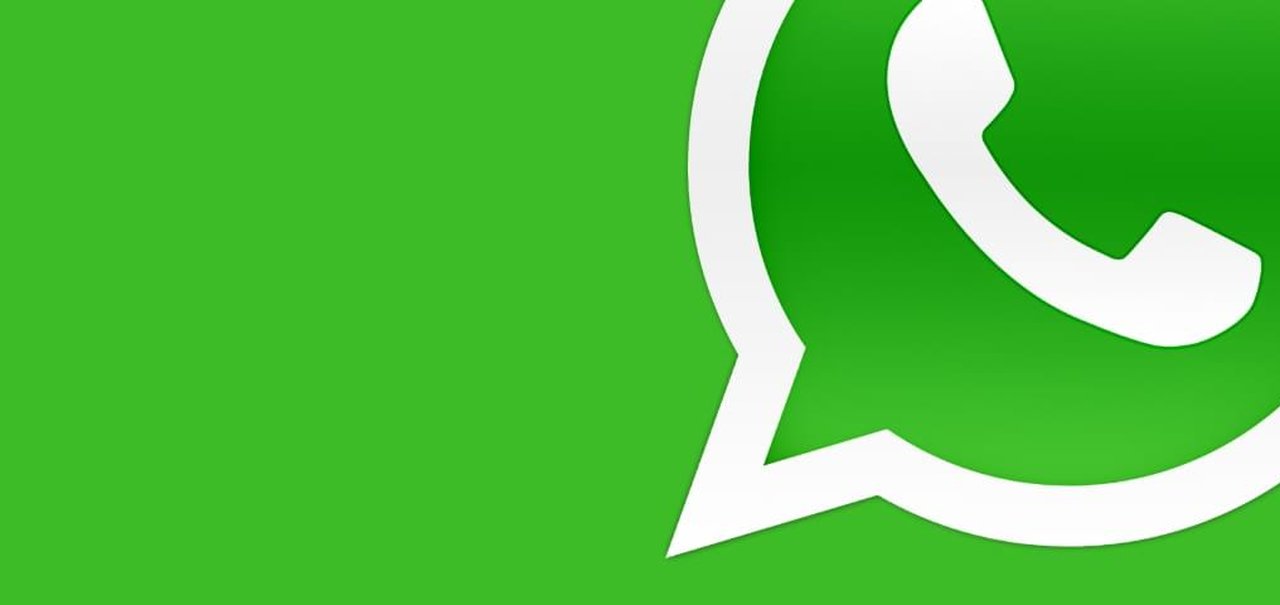
Fonte: TecMundo
Imagem de Como controlar e usar o WhatsApp pelo PC ou notebook no site TecMundo
Se você está acostumado a usar o WhatsApp para ficar sempre por dentro das discussões que possui com amigos e grupos de conversa, já deve ter pensado em como seria bom poder usar o aplicativo diretamente no computador. Pois agora existe um aplicativo que permite exatamente isso e não exige que o acesso seja removido pelo celular — algo que acontecia por este outro método.
Tudo o que você precisa agora é de um smartphone Android rootado — sem o Root se torna impossível realizar qualquer atividade neste caso — e também com o aplicativo WhatsCloud instalado. Você pode clicar sobre este link para acessar a página do app no Baixaki e realizar o download rapidamente. A instalação acontece rapidamente e então você pode seguir com o processo.
Sincronizando com o WhatsApp
Após instalar o app no seu Android, você deve inicializá-lo e então realizar um rápido cadastro, clicando em “Create na Account”. Para isso, tudo o que você precisa fazer é indicar um email válido e uma senha de acesso — confirmando a mesma logo em seguida. Em poucos instantes você será levado para uma nova página. Autorize o acesso de Super User e aguarde alguns segundos.

Após a sincronização, uma nova tela será exibida e nela estarão alguns números que representam um código de autenticação. É com ele que você vai fazer a conexção com os computadores. Por falar nisso, é hora de voltar para o PC e realizar alguns outros passos bem importantes.

Acesse o WhatsCloud por este link e clique sobre o botão “Login to WhatsCloud”. Na página seguinte você terá que indicar seu email e sua senha — os mesmos usados no cadastro anteriormente. Logo, você terá que indicar também qual é o número de autenticação do WhatsApp, digitando os números exibidos no Android e clicando em “Continue”.
Agora é só conversar
Depois desse processo, uma página com as conversar que você tem no WhatsApp serão carregadas no seu navegador. Agora é só começar a conversar e aproveitar para se divertir com os amigos. Mas antes de começar, é bom ficar ligado em alguns detalhes bem importantes em relação ao WhatsCloud:
- As mensagens são enviadas do PC para o celular e então seguem pelo WhatsApp para os contatos
- De acordo com a estabilidade da rede, estas mensagens podem demorar alguns segundos para serem enviadas
- Desconectar o smartphone da internet fará com que o serviço fique indisponível
- Ainda não é possível enviar anexos diretamente pelo serviço

.....
Gostou das funcionalidades oferecidas pelo WhatsCloud? Esperamos que o tutorial seja útil para quem adora usar o WhatsApp, mas não gosta de estar sempre com o smartphone nas mãos ou mesmo para quem prefere digitar em um teclado comum.

Por Renan Hamann
Renan Hamann é editor-chefe no TecMundo e acumula mais de 15 anos de experiência no jornalismo de tecnologia.





